Q: Comment puis-je accepter un nouveau client dans mon MicroStore à partir de MS Manager ?
R: Suivez les étapes ci-dessous:
Ouvrez「MS Manager」→ Allez à la page「Magasin」en bas à gauche → Appuyez sur「Nouvelles demandes clients」en haut à droite → Allez à la page「En attente」en haut à gauche → Cliquez sur「Autoriser」→ Choisissez「Créer nouveau client」→ Après avoir vérifié ses informations, cliquez sur le bouton「Suivant」dans le coin supérieur droit → Appuyez sur l’onglet「Autorisation」→ Choisissez「Toutes les autorisations」→ Cliquez sur le bouton「Créer」dans le coin supérieur droit

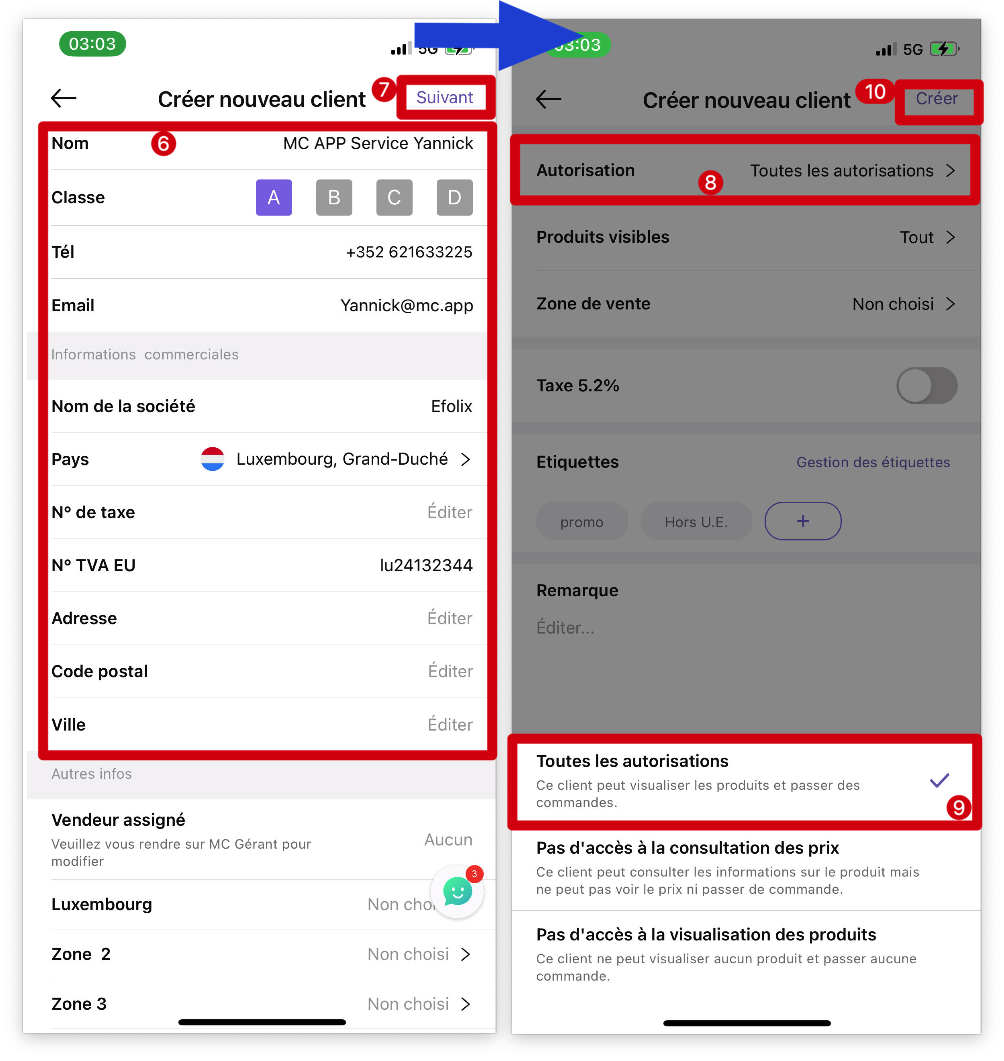
Conseils : (Sélectionnez "Associer client existant" ou "Créer nouveau client" ?)
1. Si vous avez déjà créé le client sur MC Gérant ou MC Seller, et qu'il demande un compte sur MicroStore avec un numéro de téléphone différent, vous pouvez sélectionner "Associer client existant" pour mettre à jour les informations du client avec son nouveau numéro de téléphone.
2. MicroStore reconnaît le numéro de téléphone du client. Si ce numéro de téléphone correspond à celui qui figure dans le dossier du client sur MC Gérant, le client peut entrer dans le magasin et passer une commande. Cependant, si ce numéro de téléphone n'est pas encore dans MC, il devra d'abord obtenir votre accord sur MS Manager pour visiter votre magasin en sélectionnant "Créer nouveau client".
Article associé
Comment configurer le formulaire de demande d'accès de nouveau client MicroStore sur MS Manager ?
Cliquez ici pour voir